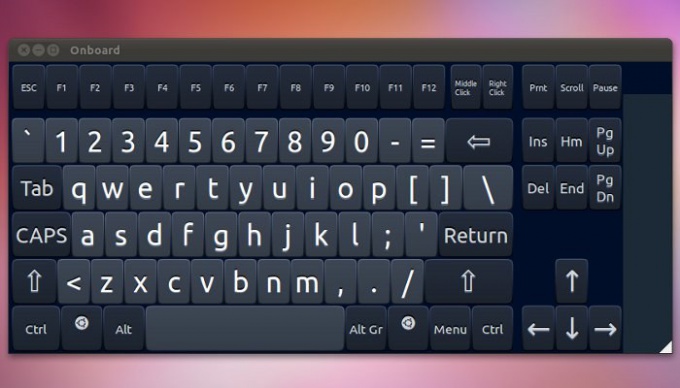Wskazówka 1: Jak wyświetlić klawiaturę na monitorze
Wskazówka 1: Jak wyświetlić klawiaturę na monitorze
W komputerach osobistych bez ekranu dotykowegoKlawiatura ekranowa służy głównie do pisania tekstów za pomocą wskaźnika myszy. Możesz nim sterować i jednym - wedle uznania - kluczami. Interfejs graficzny tego programu symuluje standard klawiatura, prawie dokładnie powtarzając położenie przycisków. Aplikacja tego rodzaju jest zawarta w systemie operacyjnym Windows.

Instrukcje
1
Naciśnij klawisz Win lub kliknij przycisk"Start", aby wejść do głównego menu systemu operacyjnego Windows. Rozwiń sekcję "Wszystkie programy" i przejdź do podsekcji "Standard" - jest to jedna z ostatnich linii na liście tej sekcji. Ponownie przewiń listę do końca i wybierz sekcję "Funkcje specjalne". I na koniec ostatnia akcja w menu głównym - kliknij link "Klawiatura ekranowa".
2
Po pierwszym uruchomieniu tej aplikacji na ekraniepojawia się komunikat informacyjny, który nie przenosi obciążenia funkcjonalnego. W nim Microsoft Corporation informuje, że istnieją inne programy dla osób niepełnosprawnych w ramach systemu operacyjnego Windows. Aby zapobiec wyświetlaniu tego okna podczas kolejnych uruchomień, zaznacz "Nie pokazuj więcej tego komunikatu".
3
Nie można użyć głównego menu systemu operacyjnego do połączeniaklawiatura ekranowa, jeśli wolisz pracować bez myszy. Naciśnij kombinację klawiszy Win i R, aby wyświetlić okno dialogowe rozpoczęcia programu. Wpisz krótkie polecenie z trzema łacińskimi literami osk i naciśnij Enter. Symulator klawiatury pojawia się na ekranie, tak jak w poprzednim kroku.
4
Niektóre witryny mają wbudowanestrony są uproszczonymi analogami klawiatury ekranowej. Na przykład wiele banków internetowych oferuje swoim klientom możliwość korzystania z takich paneli w celu wprowadzania loginów, haseł i innych informacji w formularzach internetowych. Pozwala to zabezpieczyć się przed całą klasą spyware - keyloggerami. W popularnej wyszukiwarce Google ikona wywoływania uproszczonego analogu klawiatury pojawia się w razie potrzeby między polem wyszukiwania a przyciskiem przesyłania na serwerze.
5
Zainstaluj dodatkowy program, który tworzy analogową klawiaturę ekranową, jeśli funkcje wbudowanych aplikacji systemu operacyjnego nie są dla Ciebie odpowiednie. Znajdź odpowiednią opcję w Internecie.
Wskazówka 2: Jak wyczyścić monitor
Jak każdy przedmiot gospodarstwa domowego, komputer monitory z czasem stają się brudne. Ale jeśli pokryte kurzem meble po prostu przynoszą nieprzyjemne wrażenie, warstwa brudu zgromadzona na ekranie monitora, wyraźnie zakłóca pracę, powodując dodatkowe zmęczenie oczu. Dlatego ważne jest, aby monitorować stan wyświetlacza i czyścić go w odpowiednim czasie. Może to jednak powodować pewne trudności, ponieważ mycie monitora jako normalnego mebla nie jest możliwe.

Potrzebujesz
- Serwetki z impregnacją, miękką ściereczką, szeroką miękką szczoteczką, sprayem do czyszczenia monitora.
Instrukcje
1
Nowoczesny ciekły kryształ monitory, podobnie jak inne skomplikowane techniki, bardzowrażliwy na wpływy zewnętrzne. Dlatego nie można ich czyścić zwykłymi detergentami, nie trzeć ekranu mokrymi lub suchymi ściereczkami, aby nie uszkodzić powłoki. Aby wyczyścić monitory LCD, zaleca się użycie specjalnie zaprojektowanych do tego celu chusteczek i sprayów.
2
Najtrudniejsza część w procesie mycia monitora toczyszczenie ekranu. Z tyłu monitora, stojaka i bocznych ramek wykonanych z tworzywa, wystarczy delikatnie wytrzeć wilgotną szmatką. Dopiero wstępne konieczne jest odłączenie zasilania.
3
Ten sam ekran LCD powinien być traktowanywielką ostrożność, ponieważ bardzo łatwo jest zera nawet przy pomocy zwykłej szmatki. Istnieją dwa główne sposoby czyszczenia wyświetlacza: suche i mokre. W procesie suchym nagromadzony kurz z wyświetlacza można usunąć lub bezstykowo, wykorzystując do tego gumową żarówkę lub dmuchawę. Lub miękkim pędzelkiem, ostrożnie zamiatając kurz.
4
Jednak metoda czyszczenia na sucho jest odpowiedniawtedy, gdy sam ekran jest wystarczająco czysty i tylko lekko zakurzony. Jeśli są na nim plamy tłuszczu lub zaschłych płynów, konieczne będzie bardziej poważne czyszczenie. W takim przypadku konieczne są wilgotne chusteczki i spraye do czyszczenia.
5
Jeśli pod ręką nie ma specjalistycznych serwetekdo czyszczenia ekranów LCD możesz używać miękkiej szmatki, takiej jak flanela lub serwetka do okularów. Jako ciecz zwilżająca można stosować zwykłą miękką wodę, która nie zawiera zanieczyszczeń. W żadnym wypadku nie należy używać roztworów alkoholowych ani chemii gospodarczej do czyszczenia ekranu.
6
Ekran monitora jest czyszczony miękkimi ruchami od góryw dół, bez użycia siły. Należy pamiętać, że żadnego płynu nie można rozpylać bezpośrednio na ekran, nawet jeśli jest to specjalny spray do czyszczenia. Zwilż serwetkę i wyczyść ją już. W końcowym etapie po wilgotnym czyszczeniu można użyć suchej papierowej serwetki, aby usunąć ewentualne plamy.
Wskazówka 3: Jak zmienić konfigurację klawiatury
Ponowna konfiguracja klawiatury nie zawsze jest koniecznakorzystaj z rozwiązań innych firm. Często jest wystarczająco dużo standardowych narzędzi systemu operacyjnego. Również dla klawiatur multimedialnych są dostępne oddzielne narzędzia.

Potrzebujesz
- - Program do konfiguracji klawiatur multimedialnych.
Instrukcje
1
Otwórz panel sterowania komputera, kiedyMenu Start. Przejdź do menu "Ustawienia regionalne i regionalne", a tutaj zostaną wykonane wszystkie ustawienia związane z urządzeniami wejściowymi. W oknie, które się otworzy, dokładnie przestudiuj zawartość kart i znajdź parametry potrzebne do rekonfiguracji.
2
Jeśli chcesz zmienić układklawiatura, dodaj nowy układ do listy lub usuń jeden ze starych, przejdź do drugiej karty - języków, w których dostępne będą wszystkie niezbędne funkcje. Użyj przycisków po prawej stronie listy, aby ponownie skonfigurować układ zgodnie z Twoimi preferencjami, następnie zastosuj zmiany i zamknij wszystkie okna, naciskając przyciski "OK" w każdym z nich.
3
Aby zmienić ustawienia klawiatury,polecenia przełączania układu, użyj tego samego elementu menu, klikając przycisk "Dodatkowe opcje klawiatury". W wyświetlonym małym oknie wybierz jedną z opcji układu, kliknij go dwukrotnie i zastosuj jedno z dostępnych poleceń do działania.
4
W przypadku, gdy chcesz ponownie wyzwanie z niektórych funkcji klawiatury multimedialnej stosowania dla tego narzędzi firm trzecich, pobierając je z Internetu.
5
Przed instalacją najlepiej sprawdzićpobrane pliki dla wirusów. W programach tych można zaprogramować przyciski klawiatury multimedialnej, aby wywoływać programy najczęściej używane. Na przykład, jeśli absolutnie nie potrzebujesz przycisku startowego klienta poczty e-mail, skonfiguruj go, aby otworzyć grę, którą często uruchamiasz. Jeśli nie używasz programu Windows Media Player, użyj przycisku Start, aby otworzyć alternatywnego odtwarzacza.
Wskazówka 4: Jak przeprogramować klawiaturę
Nowoczesne klawiatury nie są przyzwyczajone do swoich analogówdwadzieścia lat temu. Częściej na nich znajdują się klawisze multimedialne i przyciski o dodatkowej funkcjonalności. Zdarza się, że zaczynają wchodzić w drogę. Zmiana ustawień klawiatury jest bardzo łatwa.

Instrukcje
1
Klawisze zarządzania energią mogą być wyłączone,przejdź do "Panelu sterowania", a następnie wybierz ikonę "Zasilanie". Otworzy się okno Ustawienia. W tym celu kliknij "Moc przycisku akcji". W nowym oknie będą dwie linie. U dołu "Po naciśnięciu przycisku uśpienia" określ "Brak konieczności działania". U góry "Po naciśnięciu przycisku zasilania" wybierz żądaną opcję lub anuluj akcję w ten sam sposób.
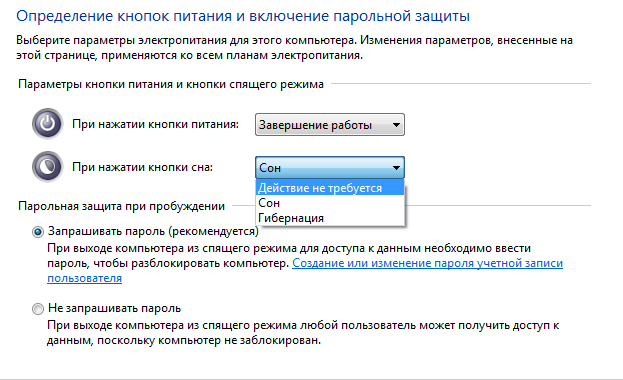
2
Pod warunkiem, że przeszkadza Ci przycisk Win(Windows), uruchom edytor tekstu "Notepad" i utwórz nowy dokument. Wpisz go (lub skopiuj i wklej ze schowka) następujący tekst: Windows Registry Editor Version 5.00 [HKEY_LOCAL_MACHINESYSTEMCurrentControlSetControlKeyboard Layout] "scancode Mapa" = REG_BINARY: 00 00 00 00 00 00 00 00 03 00 00 00 00 00 5B E0 00 00 5C E0 00 00 00 00
3
Kliknij kartę "Plik", a następnie wybierz "Zapisz".jako ... ", a następnie w wierszu" Typ pliku "należy podać" Wszystkie pliki (*. *) ". W polu "Nazwa pliku" wpisz: Disable_Win_key.reg, a następnie kliknij "Zapisz". Uruchom wynikowy plik, pojawi się okno dialogowe, w którym wybierz "Tak".

4
Notebooki są często wyposażone w dodatkowy przyciskfunkcjonalność klawiszy Fn. Umożliwia regulację głośności, jasności i kontrastu obrazu, włączanie / wyłączanie panelu dotykowego itd. W zależności od modelu. Istnieje kilka sposobów na wyłączenie Fn. Naciśnij klawisze Fn + Num Lock, wiele laptopów definiuje to jako polecenie wyłączania Fn. Możesz użyć narzędzia HDD Protector, jeśli masz laptopa Toshiba. Uruchom go, wybierz kartę "Optymalizacja", element "Funkcje specjalne", a następnie odznacz pole "Użyj klawisza Fn". Jeśli chcesz wyłączyć Fn w BIOSie, znajdź kartę Tryb aktywnego klucza, ustaw ją na Wyłączony. Pamiętaj, że w BIOS-ie musisz zapisać ustawienia przed wyjściem.
5
Klawiatury multimedialne są często dostarczanezastrzeżone oprogramowanie. Łatwo to zrozumieć, ponieważ ma intuicyjny interfejs. W tych programach można wyłączyć przyciski multimedialne lub zmienić ich wartość, aby była dla nich wygodna. Jeśli nie masz takiego programu, pobierz program do pracy z multimediami i konwencjonalnymi klawiszami MKey (Media Key) z oficjalnej strony. Zainstaluj, uruchom, wybierz zakładkę "Klawisze", w której możesz dostosować żądaną czynność dla wybranych kluczy lub ich kombinacji.

Wskazówka 5: Zalety ergonomicznej klawiatury
Klawiatura komputera może być inna. Szczególnie na dzisiejsze zapotrzebowanie jest ergonomiczna klawiatura, ale nie wszyscy znają zalety takiego urządzenia i, widząc jego wartość, odmawiają zakupu.